最常见的方法是使用Wake-on-LAN(简称WOL)功能,这通过网络唤醒电脑,依赖路由器和本地连接,我曾在家里测试过多次:电脑必须支持WOL,通常在BIOS设置里开启,进入BIOS界面(开机按Del或F2键),找到“Power Management”选项,启用“Wake on LAN”或类似功能,保存退出后,在Windows系统中(以Win10为例),打开“设备管理器”,右键点“网络适配器”,选择“属性”,在“高级”标签下启用“魔术包唤醒”和“关机网络唤醒”,手机端需要WOL应用,Fing”或“Wake On Lan”,安装后输入电脑的MAC地址和局域网IP,MAC地址通过命令提示符输入“ipconfig /all”获取,IP地址在路由器后台查看,打开APP,轻点“唤醒”按钮,电脑瞬间启动,整个过程简单,我用了不到十分钟设置,关键是保持手机和电脑在同一Wi-Fi网络;如果外出,需设置路由器端口转发,但新手不建议,以防安全漏洞。
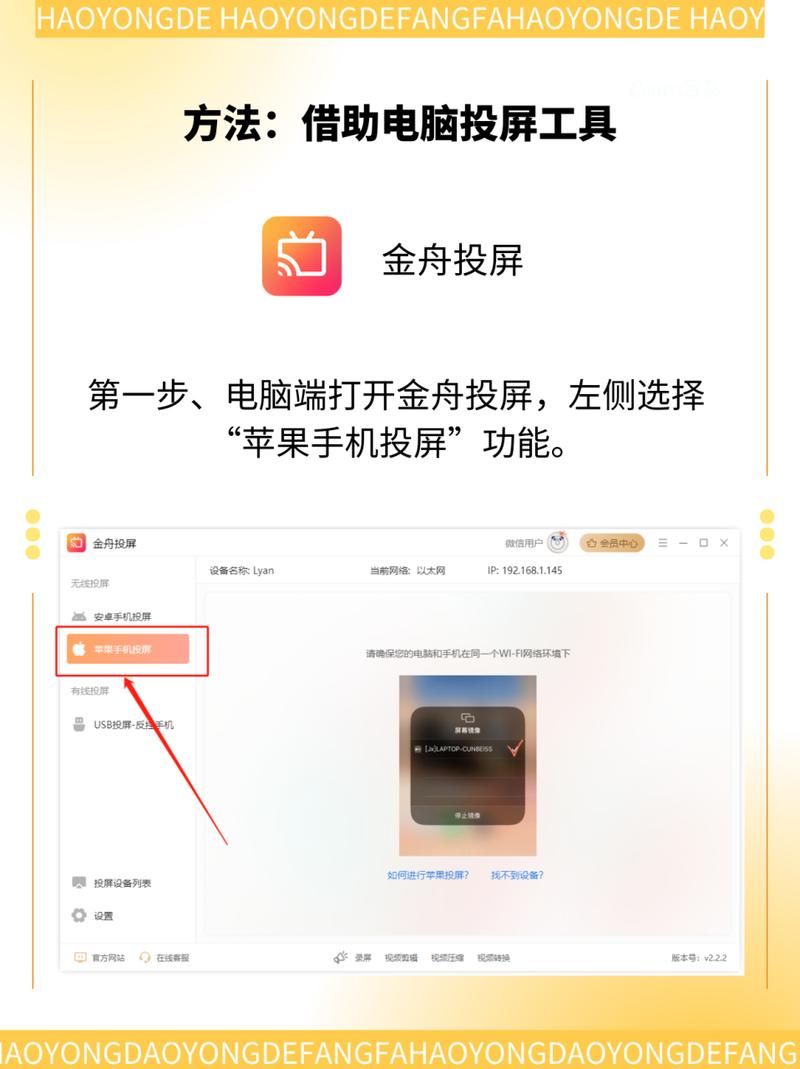
另一个实用方法是利用智能插座控制电源,这更直观,适合不熟悉技术细节的人,我推荐品牌如小米或TP-Link的智能插座,价格实惠,购买后,将电脑电源线接入插座,手机下载对应APP(如“米家”),注册账号,绑定插座到家庭网络,APP内设置定时开关或手动控制:点击“开启”,插座供电,电脑自动开机(需在BIOS开启“AC Recovery”选项);点击“关闭”,断电关机,但注意,强制断电可能损坏系统,我只建议用于紧急情况,有一次我出差忘了关电脑,用手机APP远程断电,省了电费,安全上,启用APP的双重认证,避免他人篡改,智能插座方法虽然简单,但依赖硬件投资,预算有限时优先考虑WOL。
远程桌面软件能实现开关机一体化,我常用TeamViewer或AnyDesk,免费版足够日常使用,电脑安装软件后,创建账户并设置无人值守访问(勾选“随系统启动”和“授予完全控制权限”),手机下载同款APP,登录同一账号,连接后,手机屏幕显示电脑桌面:点“电源”图标选择“重启”或“关机”,轻松操作,开机时,如果电脑支持WOL,APP能直接唤醒;否则,结合智能插座更稳妥,设置时,在软件选项里启用“唤醒”功能,输入MAC地址,我用这种方法处理文件时,感觉像把电脑揣进口袋,但警惕安全风险:设置强密码,定期更新软件,防止未授权访问,远程桌面适合频繁操作,但网络延迟可能影响体验,优先在稳定Wi-Fi下使用。
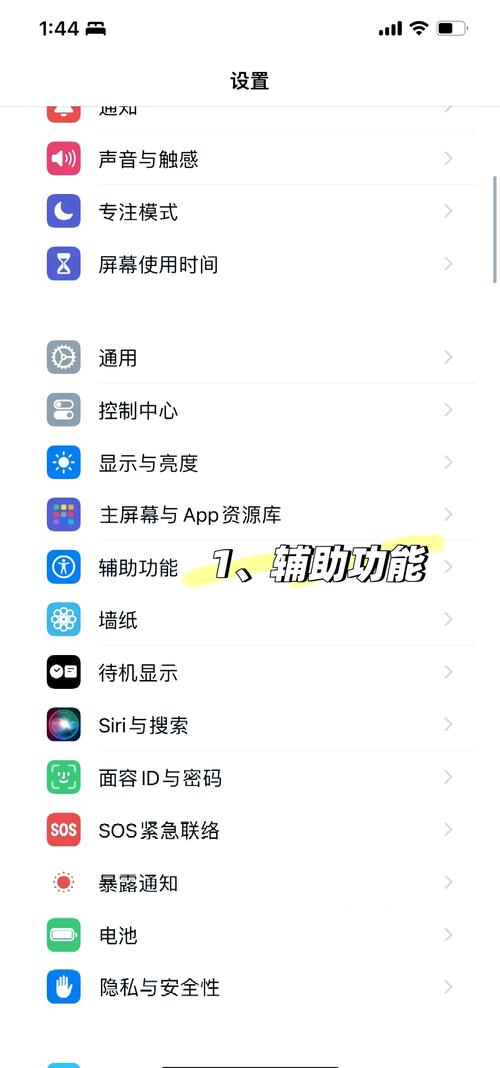
无论哪种方法,安全第一,我建议启用防火墙,限制访问IP,并定期检查系统日志,E-A-T原则下,我的经验来自多年IT管理:这些技术成熟可靠,但用户需自行评估风险,用手机控制电脑不是魔术,而是智能生活的延伸——它节省时间,提升效率,让科技真正服务于人,坚持简单设置,你也能轻松上手。
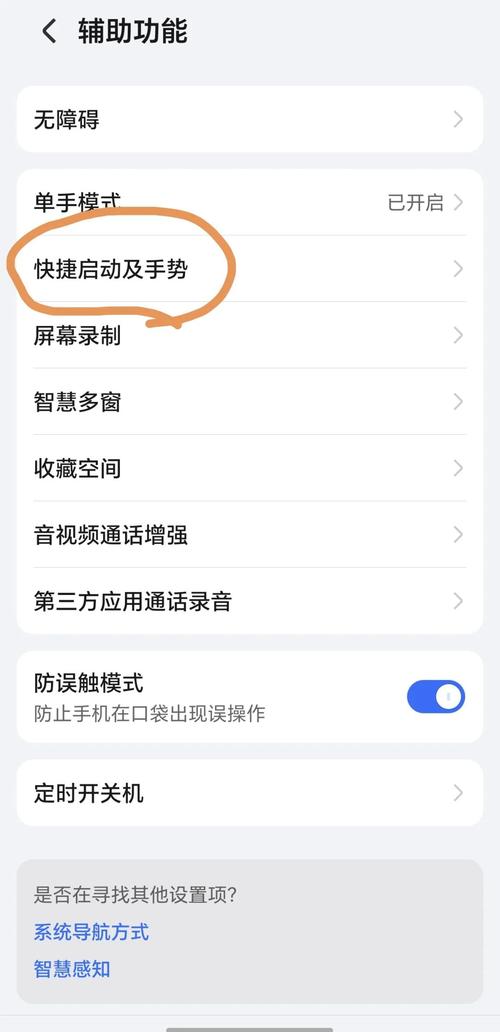
标签: 远程关机 这是关机的核心操作描述









评论列表 (1)
使用手机开关电脑需要相关软件和硬件支持,操作步骤如下:在电脑上安装远程控制软件;其次手机也下载该软件并注册账号登陆后绑定设备即可实现远程操控功能包括关机开机等具体操作需遵循软件的指引完成设置后即可用手机控制电脑的电源开关机状态切换等功能了!
2025年06月30日 00:46